このトピックでは、端子台図面のデフォルト IEC 構成のパラメーターについて説明します。
端子台図面は、シンボルを挿入して生成します。デフォルトのシンボルを使用するか、メーカー部品や配線図シンボルに関連付けられたシンボルを使用できます。SOLIDWORKS Electrical は、構成パラメーターに従って、テキスト、属性、ケーブルのグラフィック表現などのエレメントを描画します。
端子台図面構成ファイルには、端子台レイアウトのすべてのパラメーターがグループ化されて含まれています。必要に応じて、任意の数の構成ファイルを作成できます。構成は、端子台図面構成管理(Terminal strip drawing configuration management)ダイアログ ボックス内でグループ化されます。
構成ファイル エディタに、選択したパラメーターのプレビューが表示されます。端子台図面構成(Terminal strip drawing configuration)ダイアログ ボックス下部の図面プレビュー(Drawing preview)チェックボックスをオンにすると、プレビューを無効にできます。
全般
このタブでは、構成ファイルに名前を付け、ソフトウェアでサポートされているあらゆる言語で説明を入力できます。構成ファイルの名前は変更すると、すべてのインターフェイス(たとえば、構成または端子台のリスト)で自動的に更新されます。
| 名前 |
説明 |
| 名前 |
構成ファイルの名前。この値は、構成が表示されるすべてのインターフェイスに自動的に反映されます。 |
| 説明 |
構成の説明。複数の言語で説明を指定できます。 |
端子
このタブには、端子のグラフィック表示を定義するパラメーターが表示されます。
| 名前 |
説明 |
| 端子寸法(Terminal dimension) |
端子の幅 A と高さ B を指定できます。これらのパラメーターは、端子台の向き(水平または垂直)に関係なく、同じままです。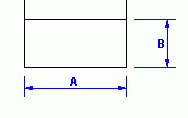 |
| A 幅 |
端子の幅 A。 |
| B 高さ |
端子の高さ B。 |
| アクセサリ端子(Accessory terminal) |
分離器やストップ エレメントなど、端子台のアクセサリを挿入できます。アクセサリは端子台で端子として表示されますが、マークは付きません。アクセサリの幅 C と高さ D を指定できます。これらのパラメーターは、端子台の向き(水平または垂直)に関係なく、同じままです。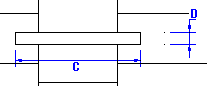 |
| アクセサリ端子を挿入 |
端子台にアクセサリを挿入できます。 |
| C 幅 |
アクセサリの幅 C。 |
| D 高さ |
アクセサリの高さ D。 |
| 接地コレクター |
未使用のすべてのケーブル コアを接地コレクターに接続できます。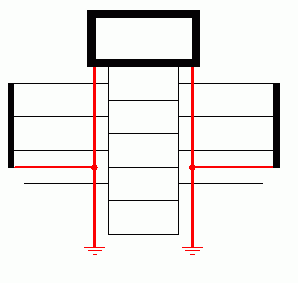 |
| アクティブな接地コレクター |
未使用のすべてのケーブル コアを接地コレクターに接続できます。 |
| E コレクターの間隔 |
接地コレクターを端子列から切り離す、コレクター間隔の距離 E。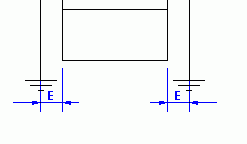 |
| すべての接続されていないケーブル コアを接地コレクターに接続 |
未接続のすべてのケーブル コアは、緑/黄でない場合も、接地コレクターに接続できます。 |
| 複数レベル端子(Multiple level terminals) |
複数レベル端子は特別な端子で、その上で複数のワイヤまたはケーブル コアを接続できます。複数の回路を含み、回路を 1 つだけ含む単一端子と異なります。 |
| 最終レベルの幅 (%) |
複数レベル端子の最初のレベルと最後のレベルの間の倍率(%)を示します。SOLIDWORKS Electrical では、中間レベルの幅が自動的に計算されます。 |
| 線幅 |
複数レベル端子のアウトラインの線幅。 |
| 色 |
複数レベル端子の色。 |
記号
記号(ヘッダー記号や端子記号など)を積み重ねて端子台を描画できます。このタブでは、記号を選択、編集、削除できます。これによって端子台図面が生成可能になります。
ワイヤとケーブル コア
ダイアログ ボックスの下部では、テキスト パラメーター(フォント、サイズ、表示など)の他に、端子に接続されたワイヤやケーブル コアを表す線上のテキスト位置も管理できます。ディスプレイの上部では、赤のドット (X または Y のオフセットを表すパラメーターを選択した場合に表示される) でデフォルトのテキスト挿入点 (X および Y のオフセットが 0 に等しい) がマークされます。
| 名前 |
説明 |
| 全般(General) |
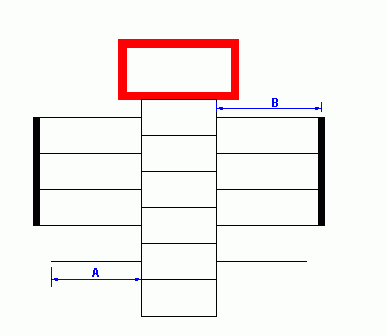 |
| A ワイヤの長さ |
ワイヤを表す線の長さ A を指定できます。 |
| B ケーブル コアの長さ |
ケーブル コアを表す線の長さ B を指定できます。 |
| オプション(Options) |
|
| 端子ピンを表示 |
端子台エディターのように端子ピンを表示するときは、このオプションを選択します。 |
| 線の色 |
端子ピンを表す線の色を選択できます。 |
| ケーブル コアの長さ |
このオプションを選択すると、1 つの端子に接続されたすべてのケーブル コアがグループ化され、1 つのケーブル コアだけが端子に接続されます。 |
| C 接続点までの距離 |
ケーブル コアをグループ化できる端子と線の間の距離を入力できます。 |
ブリッジ
| 名前 |
説明 |
| 全般(General) |
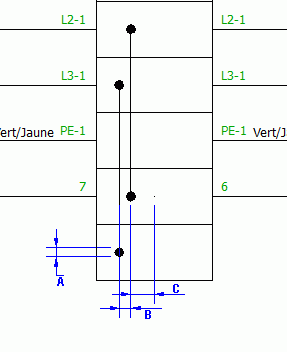 |
| A ドット直径 |
端子上のブリッジ接続を表すドットの直径 A を指定できます。 |
| B ブリッジ オフセット |
ブリッジを表す 2 本の線の間の距離 B を指定できます。このパラメーターは、ブリッジの前の距離(Distance before bridge)パラメーターに追加されます。 |
| C ブリッジの前の距離 |
端子軸(中央)とブリッジを表す線の間の距離 C を指定できます。 |
| 色 |
ブリッジ(点と直線)を描画する色を指定できます。 |
| 自動ブリッジ(Automatic bridges) |
|
| 色 |
自動ブリッジ(点と直線)を描画する色を指定できます。 |
| ワイヤを表示 |
端子に接続されているワイヤを別のワイヤとリンクするときに表示または非表示にします。 |
ケーブル
カスタマイズ可能な基本シンボル(ケーブル ラベル)は、端子台図面のケーブルを表します。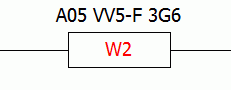
ダイアログ ボックスの下部の最初の 2 つのゾーンには、テキスト パラメーター(フォント、色、サイズなど)の他に、位置指定パラメーターも表示されます。テキストの中心は、矩形の 2 本の対角線の交点になります。X オフセットおよび Y オフセット パラメーターを使用すると、テキストとこの点の間の距離を制御できます。
下部の 3 つ目のゾーン(ケーブル ラベル)では、基点(矩形の 2 本の対角線の交点)に配置するシンボルを選択できます。3 つのアイコンを利用して、新しいシンボルを追加、表示されているシンボルを除去、表示されているシンボルを編集できます。
このシンボルは基本シンボルに追加されます。独自のシンボルを表示するには、基本シンボルの寸法を 0 に設定し、テキストを非表示にして基本シンボルを非表示にします。
| 名前 |
説明 |
| 全般(General) |
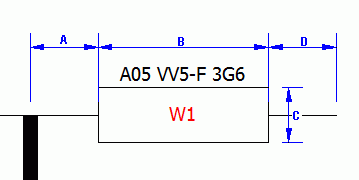 |
| ケーブルの位置 |
ケーブル ラベルをマークするシンボルの位置を、ケーブル コアをグループ化した太い線を基準にして制御します。 [上] パラメーターは最初のケーブル コアに対応し、[中央] パラメーターは線幅の中心にシンボルを配置し、[下] パラメーターは最後のケーブル コアにシンボルを配置します。
|
| A ラベル前の最小距離 |
ケーブル ラベルの矩形とケーブルの太い線を区切る線の長さ A を定義します。 |
| B ラベル幅 |
ケーブル ラベルの矩形の幅 B を定義します。 |
| C ラベル高さ |
ケーブル ラベルの矩形の高さ C を定義します。 |
| D ラベル後の最大距離 |
矩形のもう一方の端に配置された線の長さ D を定義します。 |
| 次の図面の前のケーブル コアの最小数 |
自動改ページを生成する図面上のケーブル コアの数を定義できます。
たとえば、このパラメーターに 0 を入力すると、SOLIDWORKS Electrical はこのケーブルのすべてのコアを図面上に配置できなくなり、ケーブルは別の図面に描画されます。
このパラメーターに 3 を入力すると、SOLIDWORKS Electrical はこの図面に 3 つのケーブル コアを配置し(描画境界内に配置できる場合)、他のコアは別の図面に描画されます。2 つの端子を描画するスペースしか図面にない場合、ケーブルのすべてのコアが新しい図面に配置されます。
|
| E ケーブル間の距離 |
ケーブル E を表す 2 本の太い線の間の距離を定義できます。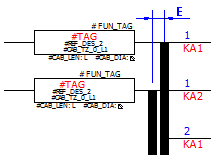 |
| ケーブル線の幅 |
ケーブル コアをグループ化する線の幅を定義できます。0 を入力した場合、幅は適用されません。 |
終点
このタブでは、ケーブルとワイヤの接続先の表示を管理できます。
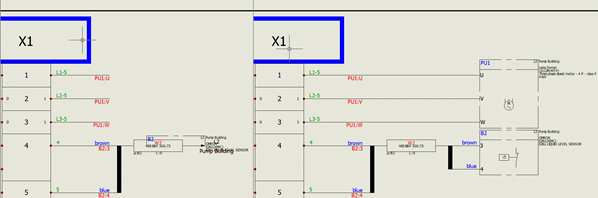
| 名前 |
説明 |
| 全般(General) |
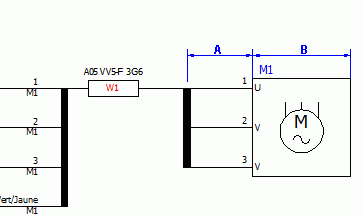 |
| 詳細終点コンポーネント |
選択すると、1 つ以上のシンボルを矩形内に配置することによって、図面にこれらの接続先が表示されます。これは、コンポーネントのケーブル コアと端子材料の配置について詳しく説明します。図面は、単一の長方形内のワイヤ宛先も表し、固有の接続先の連続するワイヤがグループ化されています。オプションを選択します:
- なし: マークとロケーション名のみが表示されます。
- ケーブル用(For cables)。ケーブルの接続先シンボル情報を含むボックスを表示します。
- ワイヤ用(For wires)。ワイヤの接続先シンボル情報を含むボックスを表示します。
- ケーブルとワイヤ用(For cables and wires)。ケーブルとワイヤの接続先シンボル情報を含むボックスを表示します。
|
| 終点のシンボル タイプ |
挿入するシンボルのタイプ(結線図または配線図)を指定します。要求したタイプのシンボルが SOLIDWORKS Electrical で見つからない場合、オプションを利用できます。 |
| A 接続先線の長さ |
終点側のケーブル コアを表す線の長さ A を定義します。この設定は、ワイヤ コンポーネントにも適用されます。 |
| B 終点のシンボルを含む矩形の長さ |
シンボルをフレーム付けする矩形の辺の長さ B を定義します。 |
| シンボルのセンタリング マージン (パーセント) |
シンボルとその輪郭の間のマージンを定義し、そのサイズに従って倍率を割り当てます。 |
| A 次のターゲットのオフセット |
ケーブル終点のロケーションに変更があった場合のオフセット距離 A を定義します。 |
レイアウト
このタブでは、図面内の端子台のグラフィック表現を管理できます。ダイアログ ボックスの右下には、次のいずれかのタイトル ブロック スタイルが表示されます。
- デフォルト タイトル ブロック: Electrical プロジェクト構成の端子台図面に関連付けられたタイトル ブロック。
- この構成固有のタイトル ブロックこの構成を使用して、このタイトル ブロックによってすべての端子台を生成します。
タイトル ブロックの左下端の位置を座標 (0,0) にする必要があります。すべてのレイアウト パラメーターは、この点に基づきます。
| 名前 |
説明 |
| 全般(General) |
|
| 端子台の向き |
端子台を垂直に描画するか、水平に描画するかを選択できます。 |
| 端子台マークの向き |
端子台のヘッダー シンボルに配置される端子台マークの回転の角度を定義します。端子台の方向(水平または垂直)では、このパラメーターは割り当てられません。 |
| 端子マークの向き |
端子シンボルに配置される端子マークの回転の角度を定義します。端子台の方向(水平または垂直)では、このパラメーターは割り当てられません。 |
| 水平表示(Horizontal representation) |
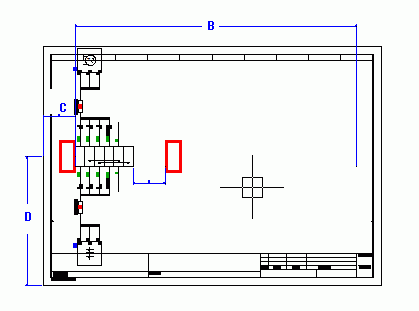 |
| B 端子台の長さ |
端子台の最大長さ B を定義します。この長さの始点は、端子台のヘッダー シンボルの矩形を構成する右側のセグメントの X 座標です。この制限を超えると、端子は次の図面に描画されます。 |
| C 最初の端子 X 位置 |
タイトル ブロックの始点 (0.0) を基準に、最初の端子の挿入の X 座標 C を定義します。 |
| D 最初の端子 Y 位置 |
タイトル ブロックの始点 (0.0) を基準に、最初の端子の挿入の Y 座標 D を定義します。 |
| 垂直表示(Vertical representation) |
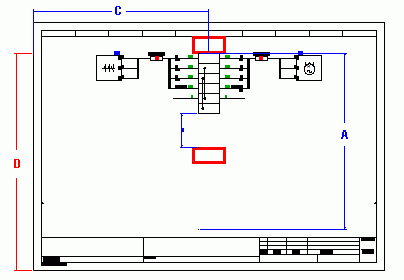 |
| A 端子台の高さ |
端子台の最大高さ A を定義します。この長さの始点は、端子台のヘッダー シンボルの矩形を構成する下部のセグメントの Y 座標です。この制限を超えると、端子は次の図面に描画されます。 |
| C 最初の端子 X 位置 |
タイトル ブロックの始点 (0.0) を基準に、最初の端子の挿入の X 座標 C を定義します。 |
| D 最初の端子 Y 位置 |
タイトル ブロックの始点 (0.0) を基準に、最初の端子の挿入の Y 座標 D を定義します。 |
| 複数(Multiple) |
|
| 有効化 |
1 つの図面で複数の端子台のグラフィック表示を有効化します。 |
| 間隔 |
2 つの端子台の表示間のスペースを定義します。 |
| グループ |
端子台のグループ化方法を指定できます。 |
| ソート |
すべての端子台のソート基準、あるいは端子台のグループ内のソート基準を定義します。 |
ファイル データ
このタブでは、端子台図面のプロパティに転送する情報を自動生成するためのパラメーターを定義できます。列をクリックして、数式管理(Formula management)ダイアログを開きます。
| 名前 |
説明 |
| 説明 |
端子台図面の説明に転送するデータを自動生成するためのパラメーターを定義できます。 |
| ユーザー データ/翻訳可能なデータ |
端子台図面のユーザー データに転送するデータを自動生成するためのパラメーターを指定できます。 |